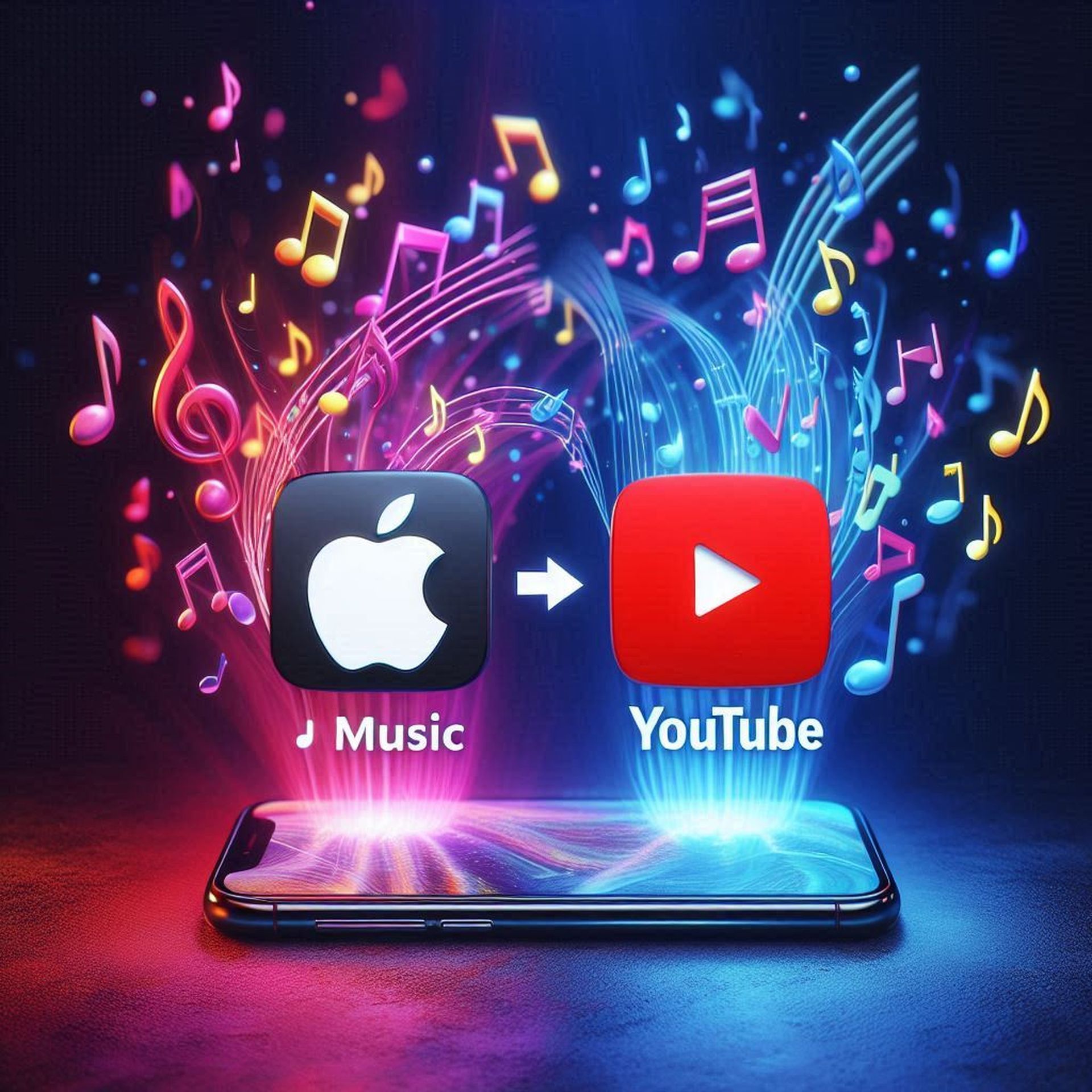Passare da un servizio di streaming musicale all’altro è sempre stato un compito arduo, soprattutto quando si tratta di trasferire le tue playlist meticolosamente curate. Ma gli abbonati ad Apple Music hanno motivo di rallegrarsi: Apple ha reso più semplice che mai spostare le tue playlist su YouTube Music.
Grazie a una nuova funzionalità nella pagina Dati e privacy di Apple, ora gli utenti possono trasferire le loro playlist di Apple Music su YouTube Music con pochi clic.
Come trasferire le playlist di Apple Music su YouTube Music
Trasferire le tue playlist di Apple Music su YouTube Music è ora più facile che mai, grazie alla nuova funzionalità di Apple nella pagina Dati e privacy. Prima di iniziare, assicurati che tutti i brani che vuoi trasferire siano in playlist che hai creato o di tua proprietà. Ricorda, solo questi tipi di playlist possono essere trasferiti. Le playlist condivise che non sono collaborative, le playlist curate e tutte le cartelle che hai impostato in Apple Music non verranno trasferite. Sei pronto? Ecco i passaggi che devi seguire:
- Visita il Pagina Apple sui dati e la privacy e accedi utilizzando il tuo ID Apple. Qui puoi gestire i tuoi dati e richiedere di trasferirli.
- Una volta effettuato l’accesso, cerca l’opzione etichettata “Trasferisci una copia dei tuoi dati”. Cliccaci sopra per iniziare il processo di trasferimento.
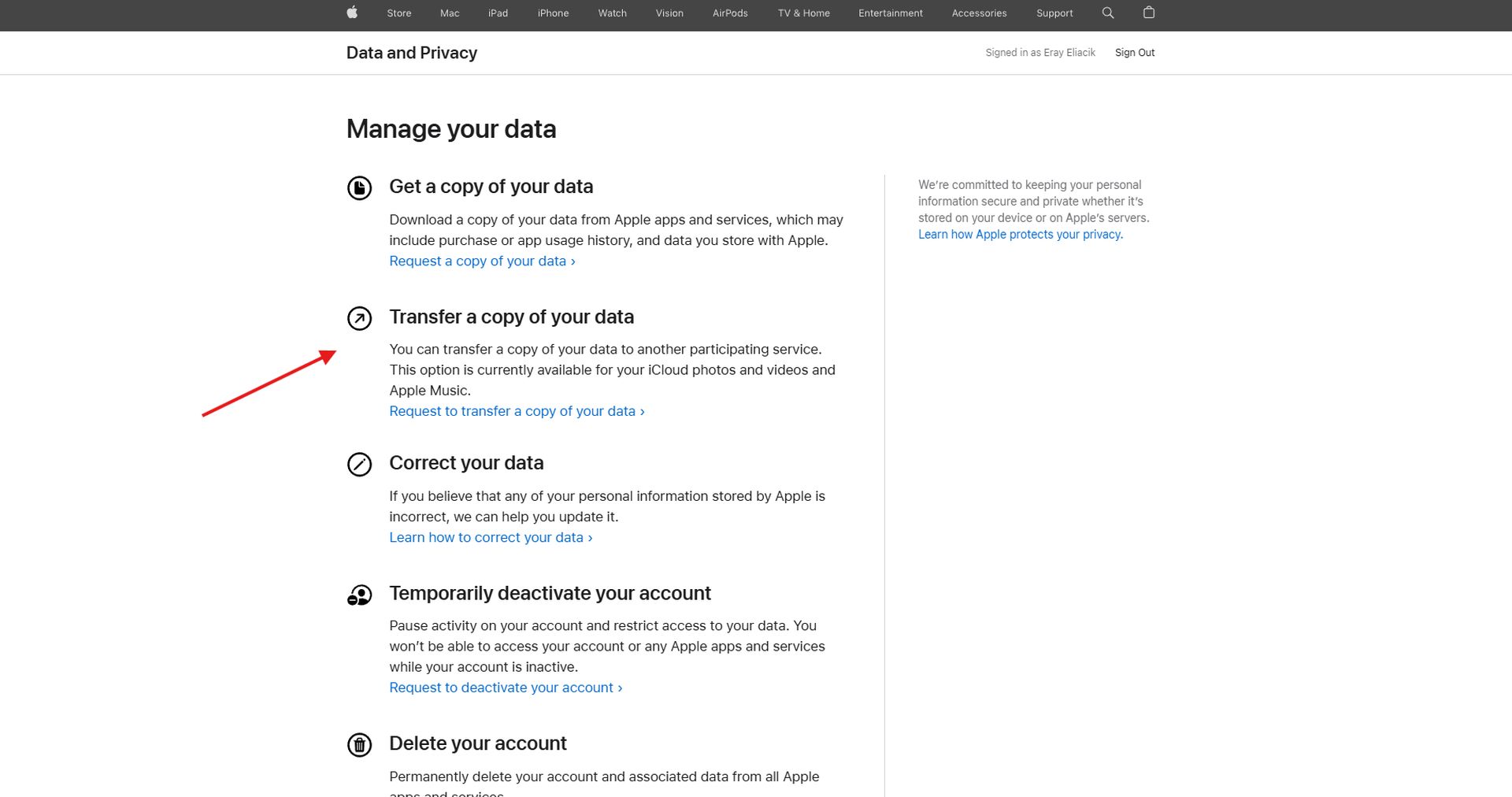
- Seleziona le playlist di Apple Music come dati che desideri trasferire. Ti verrà chiesto di selezionare il servizio a cui desideri trasferire le tue playlist, in questo caso YouTube Music.
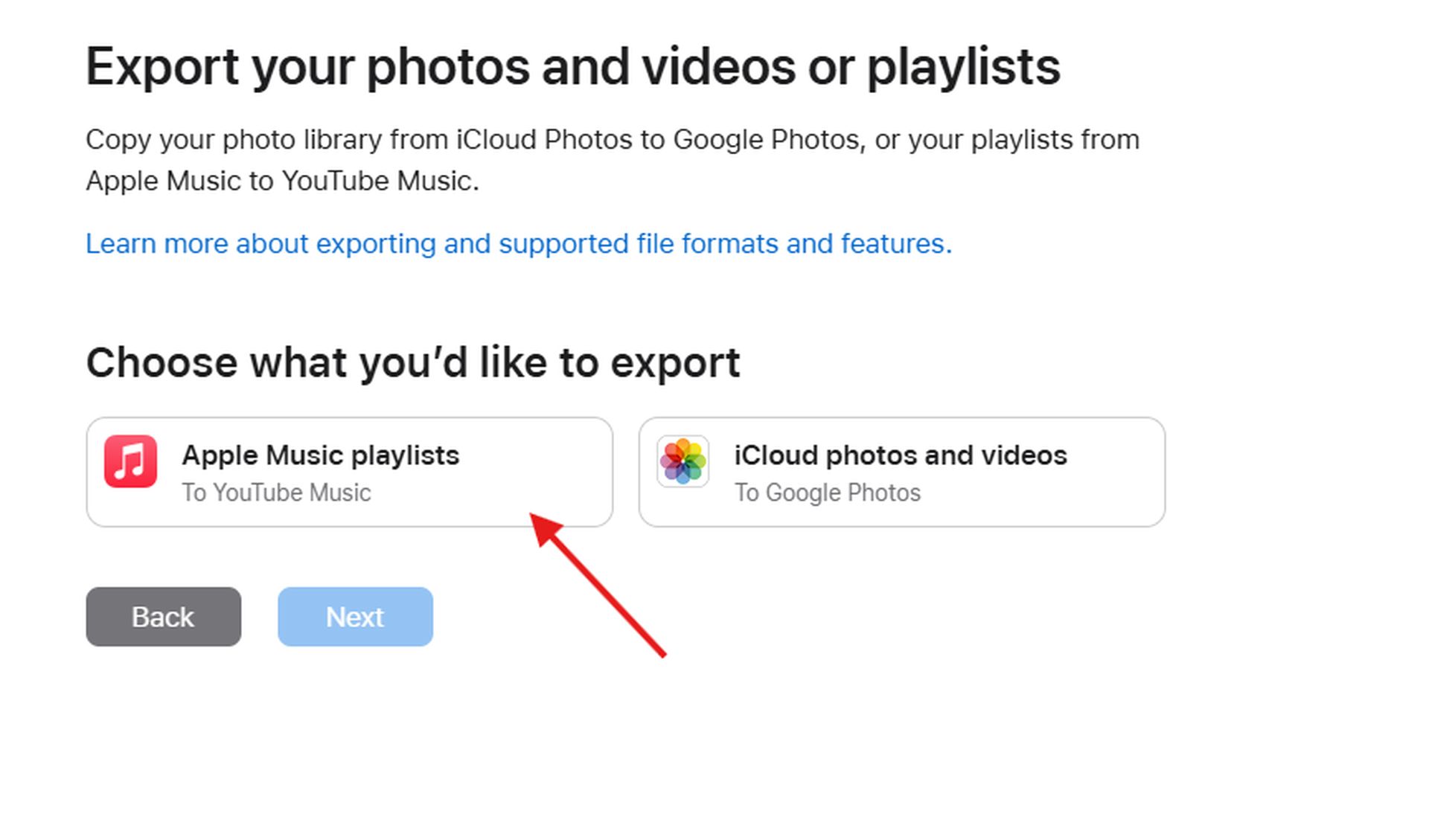
- Dopo aver selezionato le playlist, clicca su Avanti. Vedrai quante playlist sono impostate per essere trasferite. Clicca su Continua.
- Successivamente, dovrai effettuare l’accesso con l’account Google associato al tuo abbonamento a YouTube Music. Assicurati che questo sia l’account corretto in cui desideri che appaiano le tue playlist.
- Assicurati di concedere le autorizzazioni necessarie ad Apple per visualizzare e gestire i tuoi dati di YouTube Music. Fai clic su Continua quando richiesto.
- Infine, fai clic su Conferma esportazione per avviare il trasferimento. Apple invierà un’e-mail di conferma dell’avvio del trasferimento.
Il processo di trasferimento può durare da pochi minuti a diverse ore, a seconda del numero di playlist trasferite. Riceverai una seconda e-mail una volta completato il trasferimento.
 Dopo aver ricevuto l’email di conferma, apri YouTube Music e controlla la scheda Libreria. Le tue playlist trasferite dovrebbero ora essere visibili lì. Nota che saranno inclusi solo i brani disponibili su YouTube Music; tutti i brani non disponibili sulla piattaforma non saranno trasferiti.
Dopo aver ricevuto l’email di conferma, apri YouTube Music e controlla la scheda Libreria. Le tue playlist trasferite dovrebbero ora essere visibili lì. Nota che saranno inclusi solo i brani disponibili su YouTube Music; tutti i brani non disponibili sulla piattaforma non saranno trasferiti.
Tieni presente che: Per trasferire le tue playlist di Apple Music su YouTube Music, devi avere abbonamenti attivi sia per Apple Music (o iTunes Match) che per YouTube Music. Solo le playlist che hai creato personalmente o che possiedi come playlist collaborative sono idonee per il trasferimento; singoli file musicali, podcast, audiolibri e contenuti caricati dagli utenti non verranno trasferiti. Inoltre, assicurati che le tue playlist contengano solo brani disponibili su YouTube Music, poiché tutti i brani non disponibili sulla piattaforma verranno esclusi dal processo di trasferimento.
Credito immagine in evidenza: Eray Eliakik/Bing
Source: Apple semplifica il trasferimento delle playlist su YouTube Music